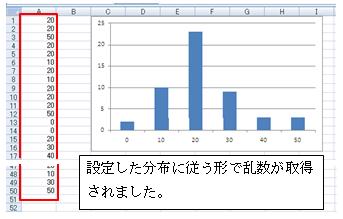乱数発生
Excelでは7種類の分布に従う形式で、乱数を発生させることができます。
| 均一 |
一様分布での乱数取得 |
| 正規 |
正規分布での乱数取得 |
| ベルヌーイ |
ベルヌーイ分布での乱数取得 |
| 二項 |
二項分布での乱数取得 |
| ポアソン |
ポアソン分布での乱数取得 |
| パターン |
乱数ではなく、単なる数列の取得 |
| 離散 |
自分で設定した分布での乱数取得 |
それでは、乱数発生について実際にやってみます。
(1)データ/データ分析/乱数発生を選択
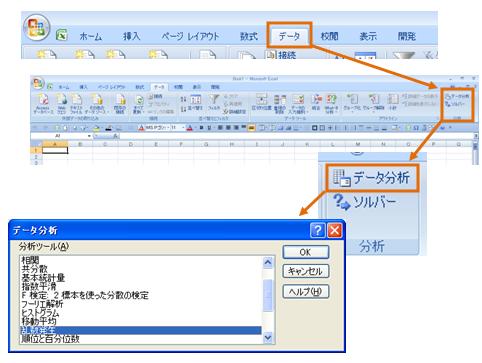
(2)乱数発生ダイアログボックスの設定
乱数を取得するには、7種類の分布の中から1つを選択することになります。
分布によってパラメータの設定は変わりますので、まずは各分布で
共通となる部分について説明します。
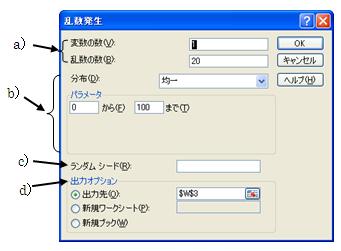
a)変数の数+乱数の数
| 変数の数 |
Excelの行数にあたります。 |
| 乱数の数 |
Excelの列数にあたります。 |
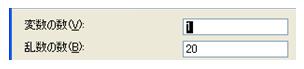
b)分布+パラメータ
| 分布 |
前述の7種類の分布から選択します。 |
| パラメータ |
各分布によって内容が変わりますので後ほど説明します。 |
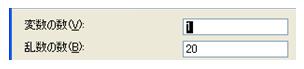
c)ランダムシード(Random Seed)
乱数取得の際の元となる値です(*)。空白でもかまいません。
乱数種を意味します。
コンピュータ上での乱数発生は擬似乱数であり、この値を変えない限り同じ乱数表が出来てしまいます。
d)出力オプション
データの出力先を決めます。
| 出力先 |
指定したセル(先頭セルのみでOK)にデータを出力します。 |
| 新規ワークシート |
新しくシートを作り、そこにデータを出力します。
入力はシート名になります。 |
| 新規ブック |
新しいファイルを作り、そこにデータを出力します。 |
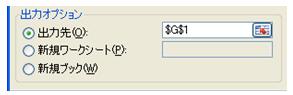
(3)“分布”に関するパラメータと出力
ここで、各分布で設定するパラメータの設定について説明します。
A)均一
設定した範囲の数値から、すべての数値が均等に選択される、という確率のもと乱数を発生させます。
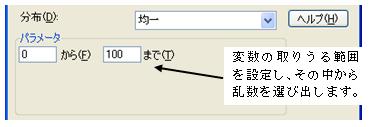
設定完了後、OKボタンを押すと以下のようにデータが出力されます。
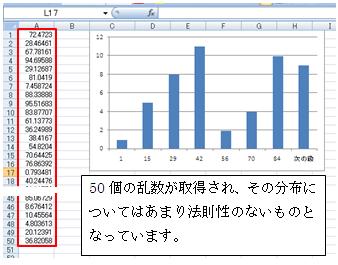
乱数分布の選択
共通項の設定
B)正規
正規分布に従う形で乱数を発生させます。
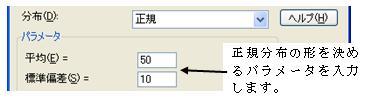
設定完了後、OKボタンを押すと以下のようにデータが出力されます。
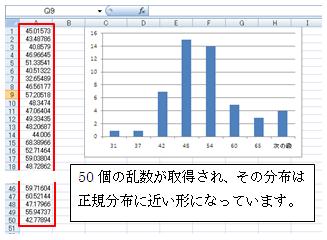
乱数分布の選択
共通項の設定
C)ベルヌーイ
ベルヌーイ分布に従う形で乱数を発生させます。

設定完了後、OKボタンを押すと以下のようにデータが出力されます。
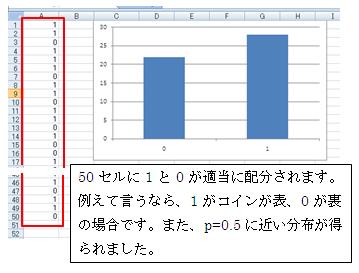
乱数分布の選択
共通項の設定
D)二項
二項分布に従う形で乱数を発生させます。
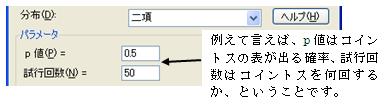
設定完了後、OKボタンを押すと以下のようにデータが出力されます。

乱数分布の選択
共通項の設定
E)ポワソン
ポアソン分布に従う形で乱数を発生させます。
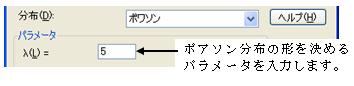
設定完了後、OKボタンを押すと以下のようにデータが出力されます。
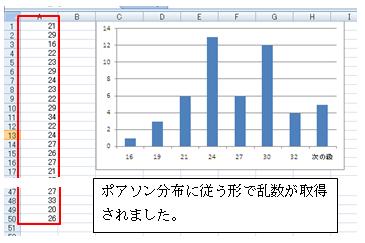
乱数分布の選択
共通項の設定
F)パターン
これは乱数発生ではなく、数列の作成になります。
設定パラメータは、出力された値を見ることでその意味がわかります。
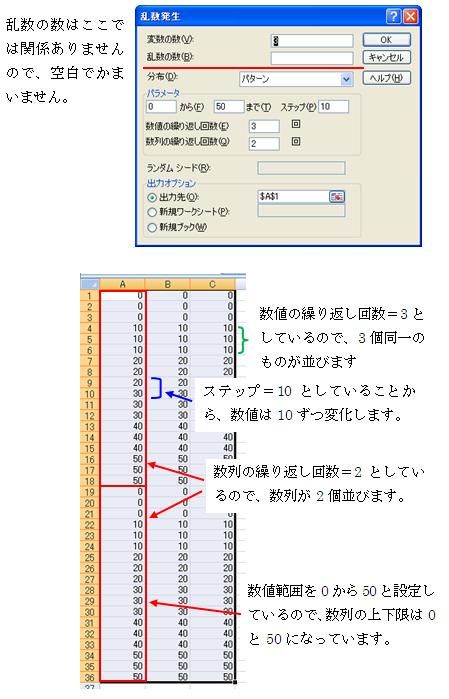
乱数分布の選択
共通項の設定
G)離散
値と確率の入力範囲は、各自で変数とその値の発生確率をExcelシート上に指定することで、設定した値をその確率(つまり分布)に従ってランダムにサンプリングします。
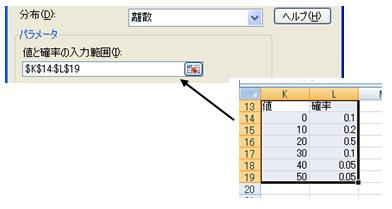
設定完了後、OKボタンを押すと以下のようにデータが出力されます。
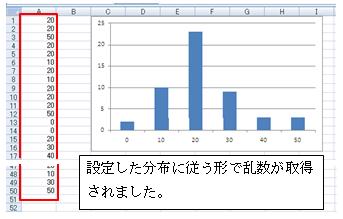
乱数分布の選択
共通項の設定
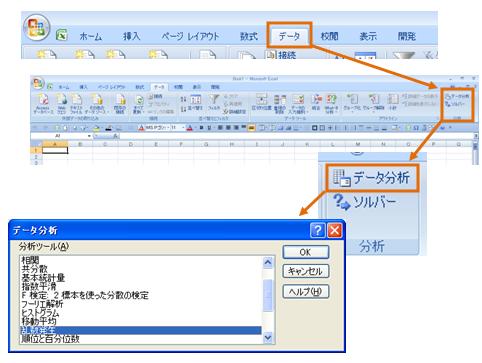
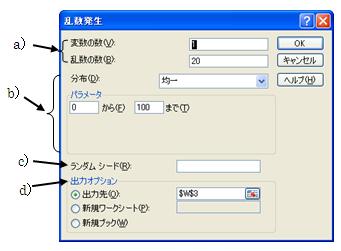
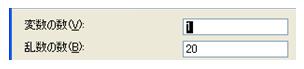
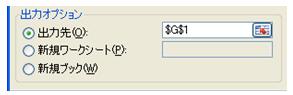
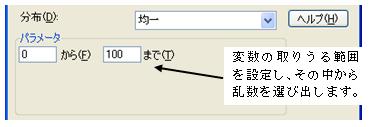
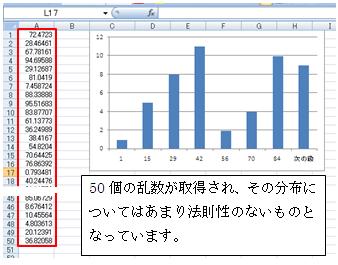
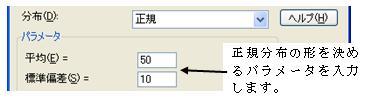
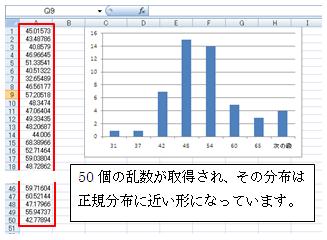
 設定完了後、OKボタンを押すと以下のようにデータが出力されます。
設定完了後、OKボタンを押すと以下のようにデータが出力されます。
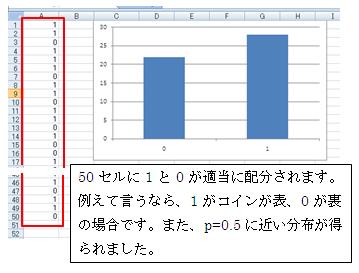
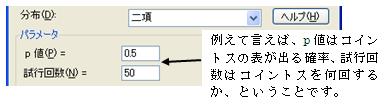 設定完了後、OKボタンを押すと以下のようにデータが出力されます。
設定完了後、OKボタンを押すと以下のようにデータが出力されます。

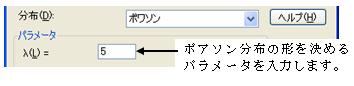 設定完了後、OKボタンを押すと以下のようにデータが出力されます。
設定完了後、OKボタンを押すと以下のようにデータが出力されます。
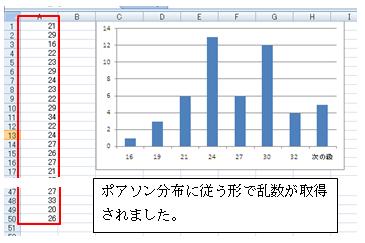
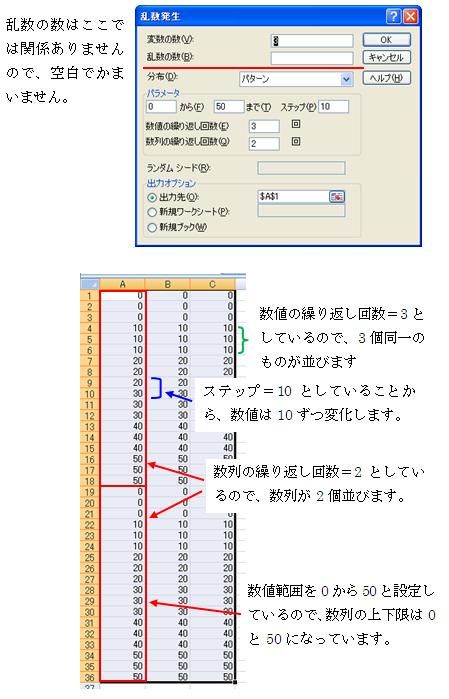
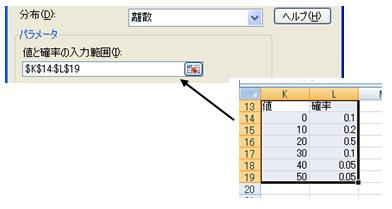 設定完了後、OKボタンを押すと以下のようにデータが出力されます。
設定完了後、OKボタンを押すと以下のようにデータが出力されます。